Excel: como contar caracteres específicos em uma coluna
Você pode usar as seguintes fórmulas no Excel para contar caracteres específicos em uma coluna:
Fórmula 1: conte caracteres específicos em uma célula
=LEN( A2 )-LEN(SUBSTITUTE( A2 ,"r",""))
Esta fórmula específica conta o número de caracteres iguais a “r” na célula A2 .
Fórmula 2: conte caracteres específicos em todo o intervalo
=SUMPRODUCT(LEN( A2:A11 )-LEN(SUBSTITUTE( A2:A11 ,"r","")))
Esta fórmula específica conta o número de caracteres iguais a “r” em todo o intervalo A2:A11 .
Os exemplos a seguir mostram como usar cada fórmula na prática com a seguinte lista de nomes de times de basquete no Excel:
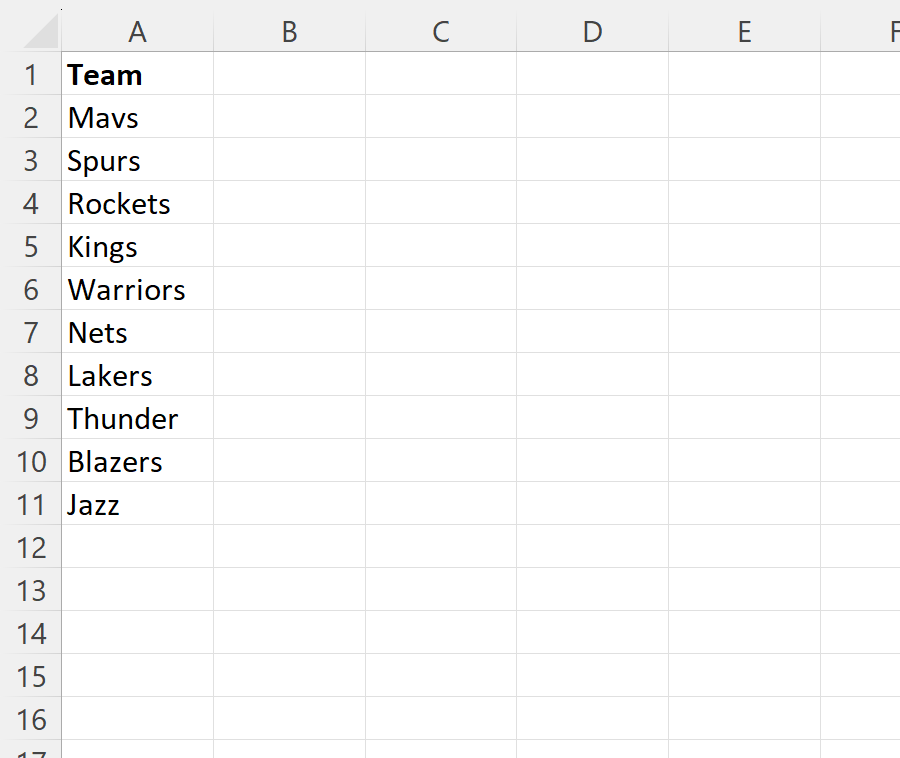
Vamos!
Exemplo 1: contar caracteres específicos em uma célula
Podemos digitar a seguinte fórmula na célula B2 para contar o número de caracteres igual a “r” na célula A2 :
=LEN( A2 )-LEN(SUBSTITUTE( A2 ,"r",""))
Podemos então clicar e arrastar esta fórmula para cada célula restante na coluna B:
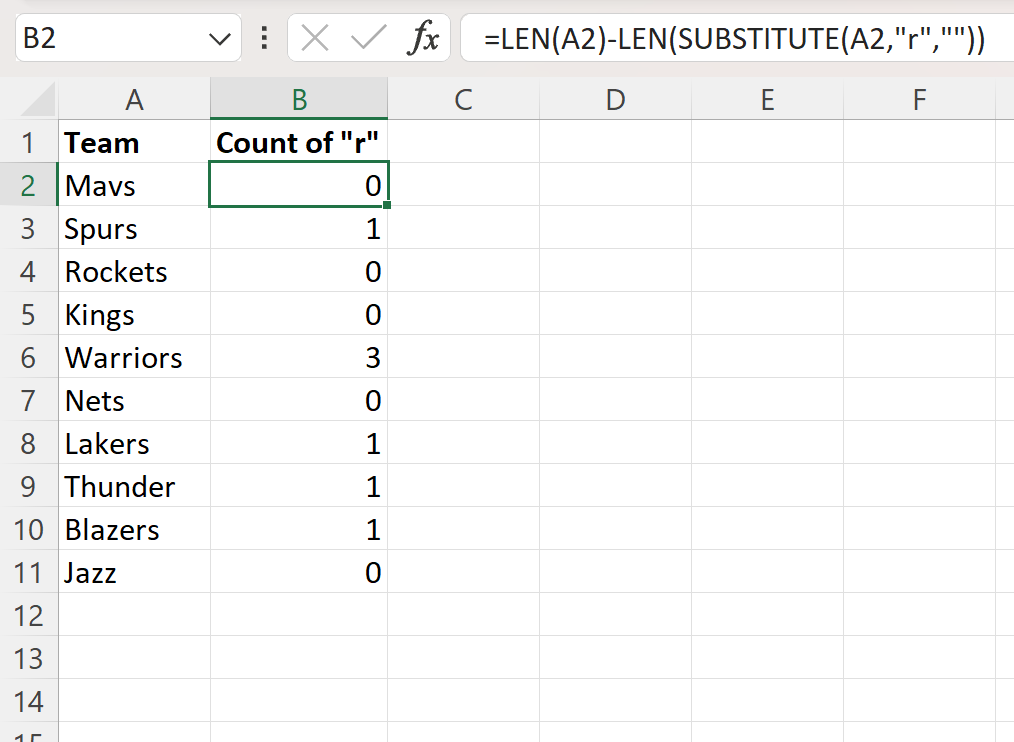
A coluna B agora exibe o número total de caracteres na célula correspondente na coluna A que são iguais a “r”.
Por exemplo:
- Mavs contém 0 caracteres iguais a “r”
- Spurs contém 1 caractere igual a “r”
- Rockets contém 0 caracteres iguais a “r”
E assim por diante.
Nota : Esta fórmula diferencia maiúsculas de minúsculas.
Exemplo 2: conte caracteres específicos em todo o intervalo
Podemos digitar a seguinte fórmula na célula D1 para contar o número de caracteres igual a “r” em todo o intervalo A2:A11 :
=SUMPRODUCT(LEN( A2:A11 )-LEN(SUBSTITUTE( A2:A11 ,"r","")))
A captura de tela a seguir mostra como usar esta fórmula na prática:
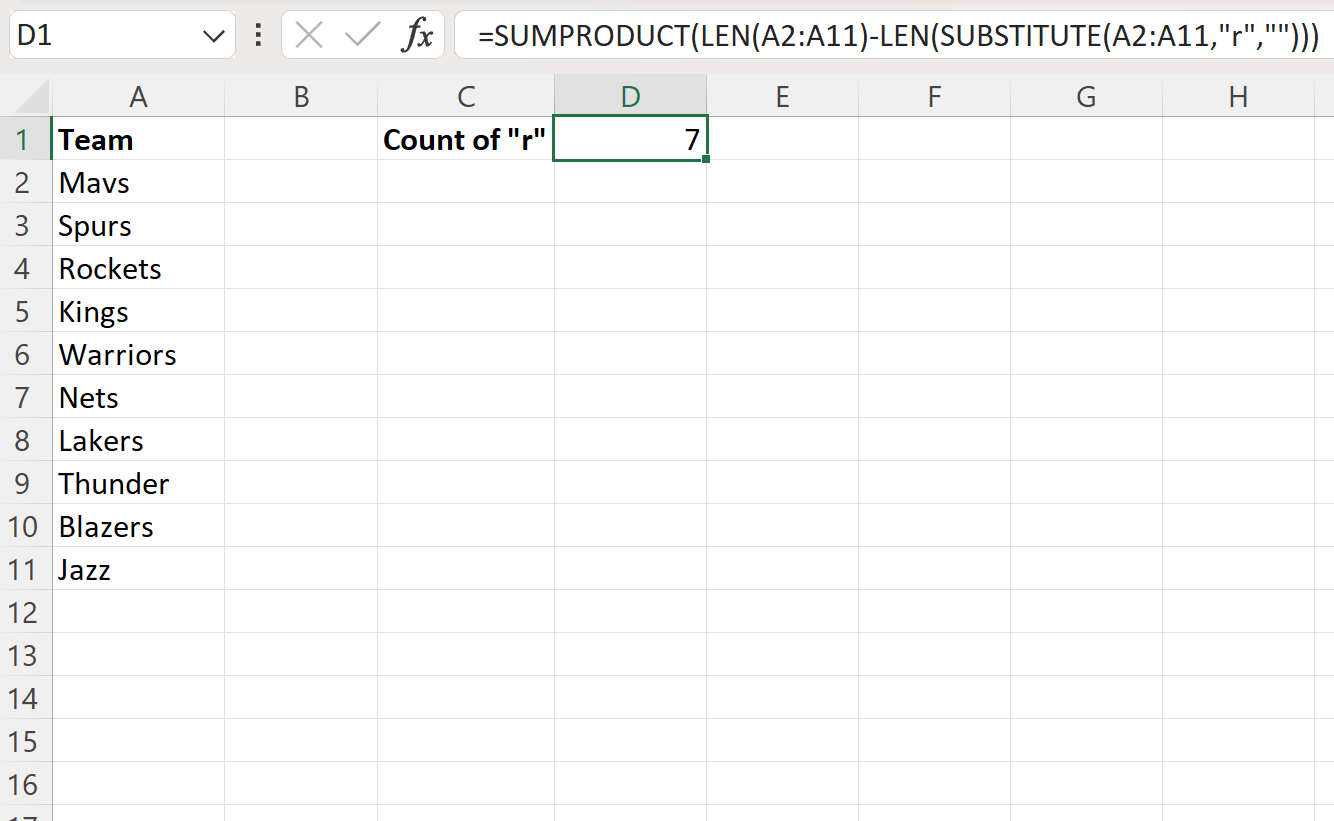
A fórmula nos diz que há um total de 7 caracteres iguais a “r” entre todas as células do intervalo A2:A11 .
Recursos adicionais
Os tutoriais a seguir explicam como realizar outras tarefas comuns no Excel:
Como contar a frequência do texto no Excel
Como verificar se a célula contém texto de lista no Excel
Como calcular a média se a célula contém texto no Excel